当你在wps excel中进行编辑文字内容的时候,会发现编辑好的内容由于太长而超出单元格,那么超出的内容就会遮住后面的单元格,这样看起来就会比较突兀,那么怎么才能让该单元格中的内容实现换行不换格呢,其实我们可以通过自动换行功能来解决即可,在开始菜单工具栏中即可找到换行功能进行设置,或者你也可以进入到设置单元格格式的对齐窗口中,进行启用自动换行功能也是可以的,下方是关于如何使用WPS Excel进行换行不换格的具体操作方法,如果你需要的情况下可以看看方法教程,希望对大家有所帮助。

1.首先我们需要进入到表格编辑页面中,这里随意的输入一行文字,你可以看到在单元格中输入太长的文字时,文字就会溢出该单元格。

2.那么我们可以将该单元格选中,然后点击【开始】选项,随后你可以看到在工具栏中有一个【换行】选项,将换行功能点击一下。

3.这时你就会看到该单元格中的内容进行了自动换行操作,你也可以将整列选中进行自动换行。

4.此外,也可以将这列数据选中之后,进行右键点击,在旁边出现的菜单选项中选择【设置单元格格式】选项进入。

5.在打开的窗口中,我们需要点击【对齐】选项卡,然后在该窗口中将【自动换行】功能勾选上,点击确定按钮即可。

以上就是关于如何使用WPS Excel进行换行不换格的具体操作方法,当你需要在单元格中进行换行编辑文字内容的时候,那么就可以按照以上的方法进行操作即可,通过自动换行功能可以解决文字太长超出单元格的问题,感兴趣的话可以试试。
 Koodo Reader隐藏阅读器边框使其混入word的方
Koodo Reader隐藏阅读器边框使其混入word的方 主板故障排查方法:电脑无法开机可能是
主板故障排查方法:电脑无法开机可能是 win10局域网共享错误0x80070035怎么解决
win10局域网共享错误0x80070035怎么解决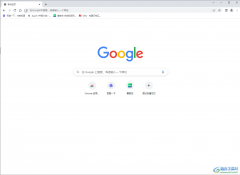 Google Chrome导入或导出收藏夹书签的方法教
Google Chrome导入或导出收藏夹书签的方法教 win10家庭版在哪里下载64位系统
win10家庭版在哪里下载64位系统
我们在使用win10操作系统的时候,有的小伙伴们可能会有重装操......
 有道云笔记批量移动笔记的教程
有道云笔记批量移动笔记的教程
有道云笔记是一款个人与团队的线上资料库软件,它支持多种附......
 三星S6如何截屏?两种截屏方法分享
三星S6如何截屏?两种截屏方法分享
相信很多小伙伴们在使用智能手机的过程中一定用过截屏这个功......
 电脑组件兼容性检查:哪些硬件之间存在
电脑组件兼容性检查:哪些硬件之间存在
现代计算机硬件的多样性让DIY组装逐渐成为技术爱好者的热门选......
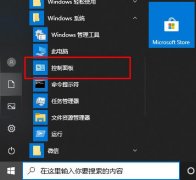 edge浏览器打不开网页解决方法
edge浏览器打不开网页解决方法
win10系统的edge浏览器经常容易出现问题,很多时候不仅浏览器打......

WPS是大家都比较喜欢的一款办公软件了,大家在使用该软件进行文档编辑的过程中,会在文档中进行一些网址的添加,有的小伙伴想要直接将网上的链接添加到文档合适的位置进行显示出来,但...
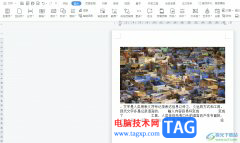
wps是许多用户在日常生活中常用的一款办公软件,它为用户提供了强大且实用的编辑功能,能够为用户带来不少的好处和体验,让用户能够完成文档、演示文稿或是表格等不同类型的文件,为用...

当你想要在WPSPPT中制作数据曲线图的时候,那么我们就需要在该文档编辑工具中通过插入功能进入到图表页面中进行选择,这款软件提供的图表样式有很多,你可以插入柱形图、散点图、折线图...
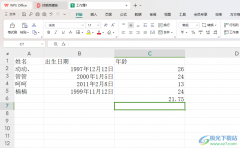
相信大家在电脑上进行办公的时候,是会常常使用到WPS办公软件的,当我们在对一些数据进行处理的时候,那么就有可能需要使用到这款软件的一些公式来操作,比如想要将我们输入在表格中的...
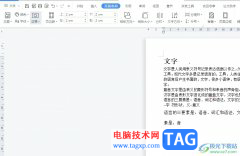
wps作为一款发展不错的国产办公软件,为用户带来了许多的便利和好处,并且深受用户的喜爱,这是因为wps软件中的功能是很强大的,用户简单的操作几个步骤即可顺利完成文件的编辑工作,能...

越来与越多的用户很喜欢wps软件,在这款办公软件中可以让用户感受到许多功能带来的便利,并且用户简单操作几个步骤就可以轻松完成编辑问题,因此wps软件拥有着大量的用户群体,当用户在...

近日,记者从国内知名办公软件厂商金山办公软件获悉,最新版本 金山WPS抢鲜版即将推出, 文字八爪鱼是此次抢鲜版新功能的亮点,金山WPS抢鲜版负责人告诉记者,使用抢鲜版的文字...

有的小伙伴在使用WPS的时候,对于表格数据的编辑是非常有帮助的,大家可以通过这样的办公软件将自己需要的数据快速的统计和计算出来,其中我们会需要对其中的一些数据进行倍数设置,比...

WPS表格是一款非常好用的数据处理软件,在其中我们不仅可以进行专业化的数据分析处理,如果有需要我们还可以点击设置一定的样式效果,比如我们可以适当调整表格内容的字体及大小,设置...

WPS演示是一款非常好用的幻灯片制作软件,在其中有很多智能化的功能可以帮助我们快速完成想要的操作,实现高效办公。如果我们在电脑版WPS演示中希望调出网格线,方便进行后续的排版对齐...
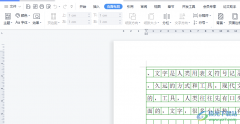
相信大部分用户都接触过wps软件,在wps软件中用户可以了解到其占用设备的存储空间很少,并且有着手机版和电脑版两个安装版本,再加上其中强大的功能,所以wps软件成为了用户电脑上必备的...

很多小伙伴在使用WPS对文字文档进行编辑的过程中都喜欢在文档中添加各种内容,例如图片、图表、形状等。当我们想要在文档中插入附件文件时,又该怎么进行设置呢。其实很简单,我们只需...

对于WPS这款办公软件,想必小伙伴们都是不陌生的,有的小伙伴会每天都在使用WPS这款软件进行编辑文档,而其他的一些小伙伴会由于学习或者工作原因,可能也会偶尔接触一下WPS软件,因此这...
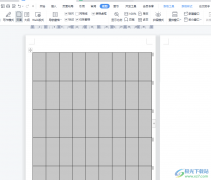
wps软件中强大的功能给用户带来了许多的好处,使用过wps软件的用户都知道其中的功能有着其它办公软件的支持,为用户带来丰富种类的同时,还可以为用户避免许多复杂的操作,因此wps软件深...

很多小伙伴喜欢通过WPS进行PPT法人制作,想要将其中自己输入的文字进行3d立体效果的设置,那么该如何设置呢,我们在幻灯片页面中进行文字编辑的时候,我们可以为该文字进行文字大小以及...